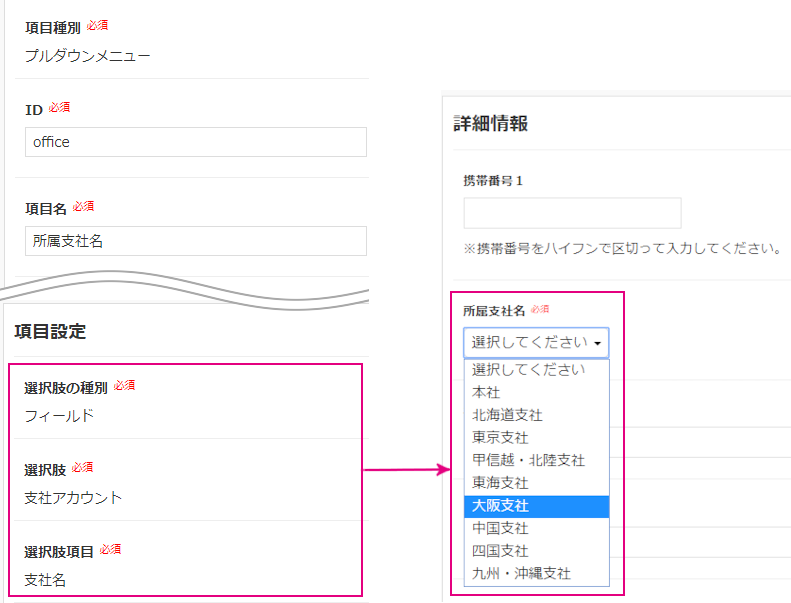フィールドマスタ管理:基本編
フィールドマスタ管理とは
各シートで項目を作成する際、選択肢がある項目を作成する場合があります。
- ラジオボタン
- チェックボックス
- プルダウンメニュー
フィールドマスター管理では、その選択肢となるマスタデータが管理できます。
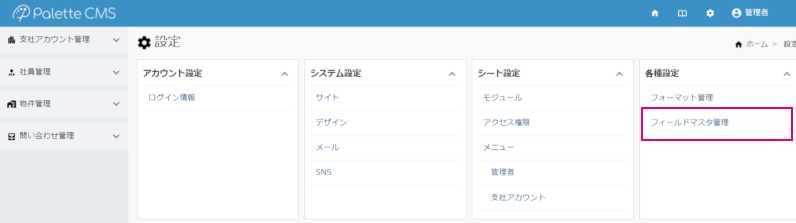
製品にはあらかじめ、「駅」「路線」「都道府県」「市区町村」のよく利用されるデータが登録されています。
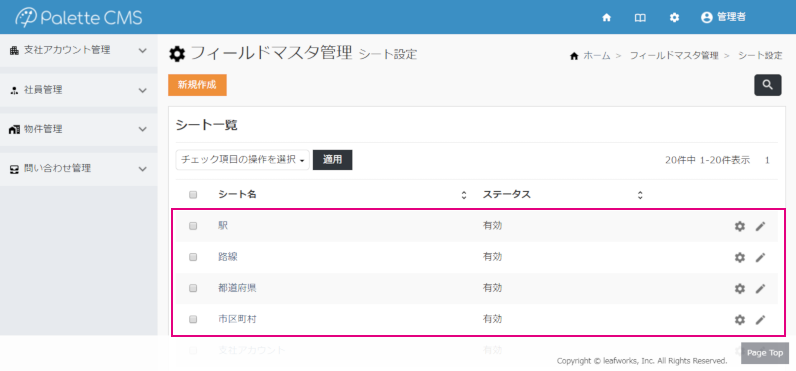
例えば、求人サイトなら求職資格や求人の特徴、不動産サイトなら物件種別や間取りなど決まった選択肢内容がある場合にフィールドマスタで管理することができます。
プルダウンメニュー項目にフィールドマスタを割り当てることで、簡単にレコードの登録ができるようになります。
また、フィールドマスタで管理するデータは連結設定することもできます。都道府県に市区町村を紐づけたりするといった設定が項目定義で可能になります。
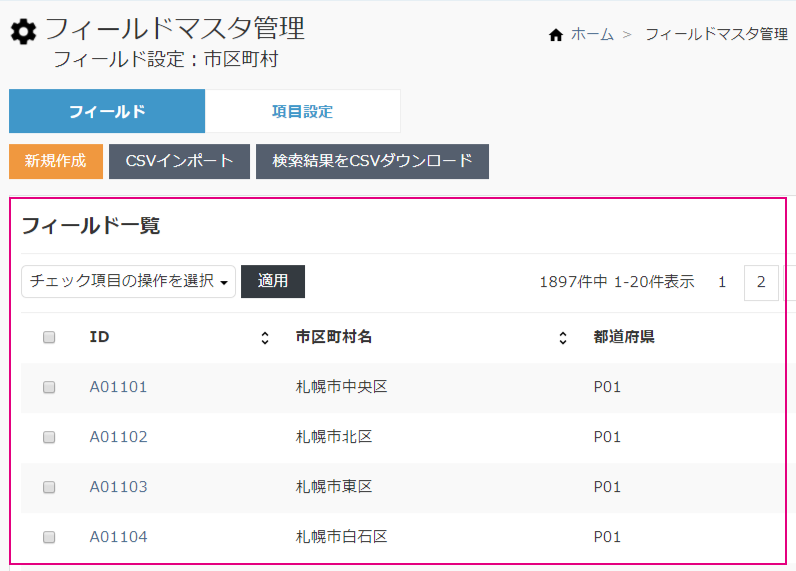
フィールドマスタの新規作成
フィールドマスタを作成する場合、以下の順序に沿って設定を行います。
- マスタ名称の設定(例:都道府県)
- マスタ情報を管理する項目の定義(例:ID 都道府県名)
- マスタ情報の登録(例:A001 北海道、A002 青森、A003 山形……)
それでは、以下の例に沿って実際の作成の流れを把握しましょう。
1. マスタ名称の設定
今回は、社員管理シートで全国にある支社名を「支社アカウント」としてマスタ管理すると仮定し、設定していきます。
まず、「新規作成」からシートを登録します。フィールドの管理単位と考えてよいでしょう。
設定例
シート名:支社アカウント
ステータス:有効
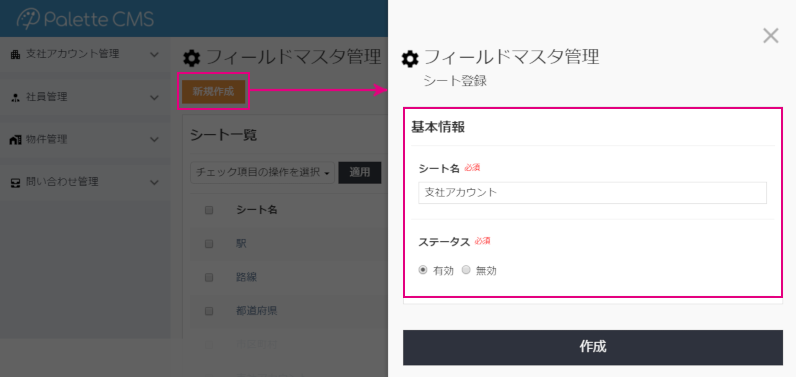
シートが登録されると一覧にリストされます。
今回、マスタ管理する「支社アカウント」のシートができたことが確認できます。作成したシート名をクリックすると、項目設定画面になります。
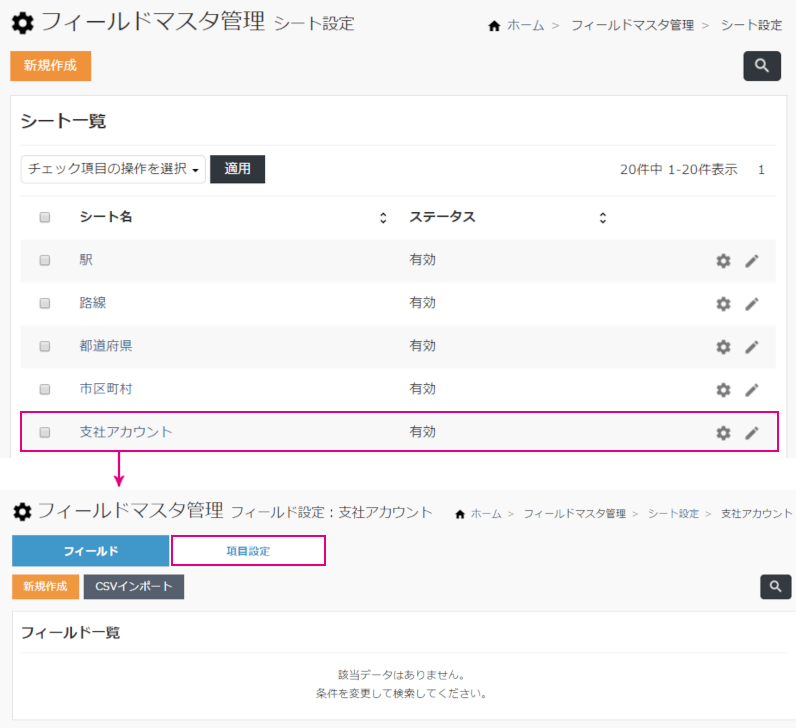
2. マスタ情報を管理する項目の定義
次に、項目設定→「新規作成」より、支社アカウントマスタの管理項目:支社名を登録する項目を作成します。

設定されると、項目一覧 で「支社名」という項目が作成できたのが確認できます。
ID・項目名の変更をする場合は、リスト右のえんぴつマークから再編集が可能です。
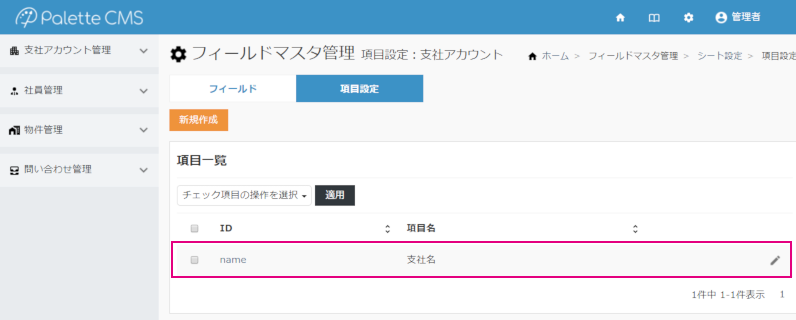
項目設定の入力制限
- ID(
field_col_id)の入力可能文字数は半角英数字64桁まで。「 - 」と「 _ 」は使用可。
※65桁以上はデータベースに格納できないため、システムで削除されます - 項目名に「半角スペース」と「半角スラッシュ」は使用できません。
- 1シートに登録できる項目数は、最大4件です。
3. マスタ情報の設定
次に、上部タブから「フィールド」に切り替えます。
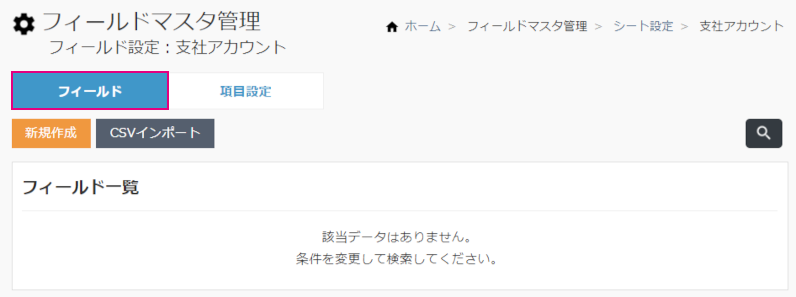
「新規作成」からフィールド項目を設定していきます。支社名として、「本社」「北海道支社」「東京支社」…などを設定していきます。
設定例
ID:br001(管理しやすい任意のIDを設定します)
支社名:本社(表示されている項目名は、2.で設定した項目名です)
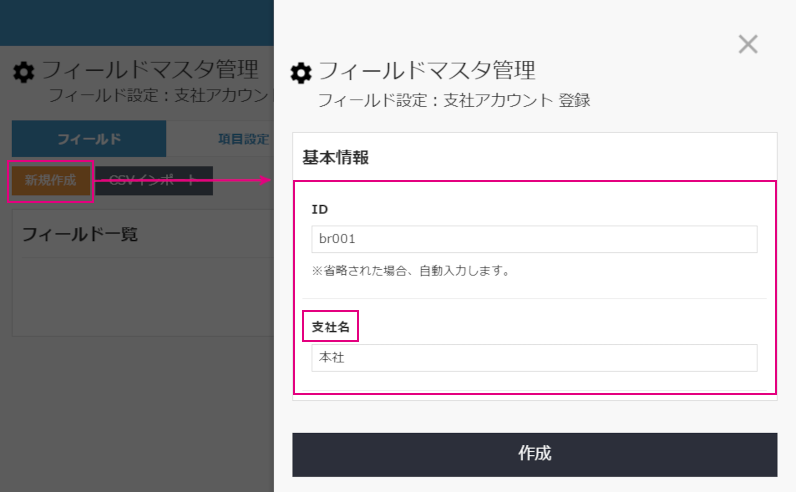
フィールド設定の入力制限
- ID(
data_id)の入力可能文字数は半角英数字64桁まで。「 - 」と「 _ 」は使用可。
※65桁以上はデータベースに格納できないため、システムで削除されます - IDは先頭「0」(ゼロ)の入力はできません。
※CSV機能において、エクセル利用時のゼロ落ちを防ぐため - フィールド項目に「半角スペース」と「半角スラッシュ」は使用できません。
同様の手順で必要なフィールド項目を設定していきます。
フィールド一覧に作成したフィールドマスタが登録されていれば完了です。
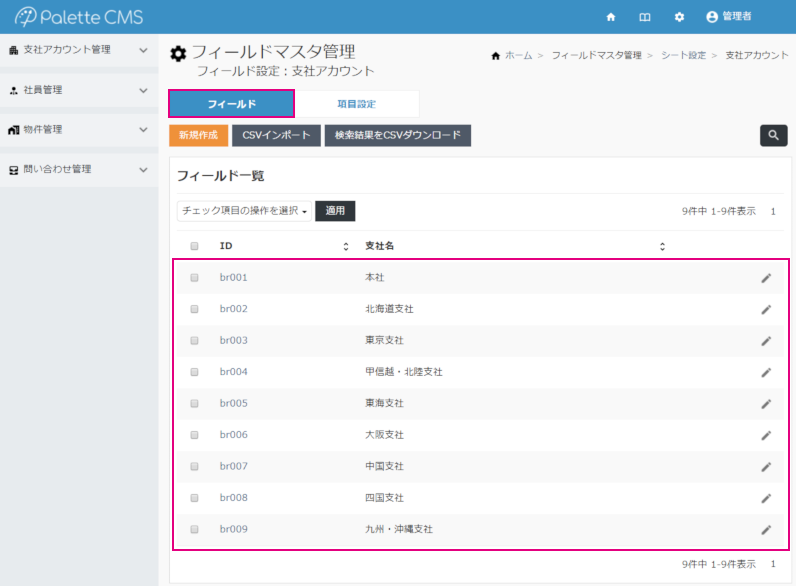
設定・活用例
フィールドマスタはプルダウンメニューやラジオボタンなど選択肢の項目を作成する際に利用し、複数シートの共通項目やマスタデータとして変動のない選択肢項目の管理に活用できるのは前述のとおりです。
それでは、社員管理システム(userモジュール)を構築する例で実際の設定例を見てみましょう。
以下のような項目定義で構築するとします。
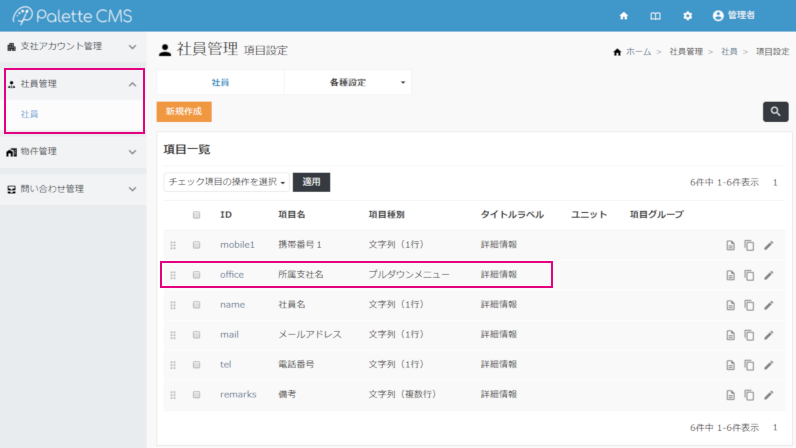
社員の名簿を管理するために、社員の「所属支社名」という項目をプルダウン選択項目で作成します。ここであらかじめフィールドマスタで定義した「支社アカウント」マスタを紐付けることで、プルダウン選択項目の内容がマスタで設定した内容となります。